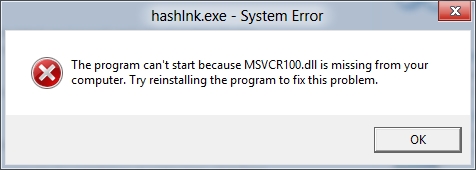ເມື່ອທ່ານເລີ່ມເກມ, ມັນອາດຈະເກີດຂື້ນວ່າແທນທີ່ຈະເປັນເຄື່ອງປະຢັດ ໜ້າ ຈໍເປີດ, ທ່ານຈະເຫັນຂໍ້ຄວາມຜິດພາດເຊິ່ງຫໍສະ ໝຸດ mfc100.dll ຈະຖືກກ່າວເຖິງ. ນີ້ແມ່ນເກີດມາຈາກຄວາມຈິງທີ່ວ່າເກມບໍ່ສາມາດຊອກຫາເອກະສານນີ້ໃນລະບົບ, ແລະຖ້າບໍ່ມີມັນມັນຈະບໍ່ສາມາດສະແດງອົງປະກອບກາຟິກບາງຢ່າງທີ່ຖືກຕ້ອງ. ບົດຂຽນຈະບອກທ່ານກ່ຽວກັບວິທີການ ກຳ ຈັດບັນຫານີ້.
ວິທີການໃນການແກ້ໄຂຂໍ້ຜິດພາດ mfc100.dll
ຫ້ອງສະ ໝຸດ ແບບເຄື່ອນໄຫວ mfc100.dll ແມ່ນສ່ວນ ໜຶ່ງ ຂອງໂປແກຼມ Microsoft Visual C ++ 2012 ເພາະສະນັ້ນ, ວິທີແກ້ໄຂ ໜຶ່ງ ແມ່ນການຕິດຕັ້ງຊຸດນີ້ໃສ່ຄອມພິວເຕີ້, ແຕ່ມັນຢູ່ໄກຈາກອັນດັບສຸດທ້າຍ. ທ່ານຍັງສາມາດໃຊ້ໂປແກຼມພິເສດທີ່ຈະຊ່ວຍໃຫ້ທ່ານຕິດຕັ້ງຫໍສະມຸດ, ຫຼືຕິດຕັ້ງມັນດ້ວຍຕົວທ່ານເອງ. ທຸກໆວິທີການເຫຼົ່ານີ້ຈະຖືກອະທິບາຍຂ້າງລຸ່ມນີ້.
ວິທີທີ່ 1: DLL-Files.com Client
ຄຳ ຮ້ອງສະ ໝັກ ທີ່ກ່າວມາຂ້າງເທິງນັ້ນ ໝາຍ ເຖິງລູກຄ້າ DLL-Files.com. ມັນຈະຊ່ວຍແກ້ໄຂຂໍ້ຜິດພາດຂອງ mfc100.dll ທີ່ຫາຍໄປໄວທີ່ສຸດ.
ດາວໂຫລດລູກຄ້າ DLL-Files.com
ດໍາເນີນການແລະປະຕິບັດຕາມຄໍາແນະນໍາຂ້າງລຸ່ມນີ້:
- ໃນຂັ້ນຕອນ ທຳ ອິດ, ໃສ່ຊື່ຂອງ DLL ໃນພາກສະຫນາມກອບ, i.e. "mfc100.dll". ຫລັງຈາກນັ້ນກົດ "ປະຕິບັດການຄົ້ນຫາເອກະສານ DLL".
- ໃນຜົນໄດ້ຮັບ, ໃຫ້ຄລິກໃສ່ຊື່ຂອງເອກະສານທີ່ຕ້ອງການ.
- ກົດປຸ່ມ ຕິດຕັ້ງ.
ທັນທີທີ່ການກະ ທຳ ທັງ ໝົດ ຂ້າງເທິງ ສຳ ເລັດ, ເອກະສານທີ່ຂາດຫາຍໄປຈະຖືກຕິດຕັ້ງຢູ່ໃນລະບົບ, ການບໍ່ມີເຫດຜົນທີ່ເຮັດໃຫ້ເກີດຄວາມຜິດພາດເມື່ອເລີ່ມຕົ້ນເກມ.
ວິທີທີ່ 2: ຕິດຕັ້ງ Microsoft Visual C ++
ການຕິດຕັ້ງໂປແກຼມ Microsoft Visual C ++ 2012 ໃຫ້ທ່ານໄດ້ຮັບປະກັນ 100% ວ່າຂໍ້ຜິດພາດຈະຖືກແກ້ໄຂ. ແຕ່ ທຳ ອິດທ່ານ ຈຳ ເປັນຕ້ອງດາວໂຫລດມັນ.
ດາວໂຫລດ Microsoft Visual C ++ 2012
ໃນ ໜ້າ ທີ່ດາວໂຫລດ, ທ່ານ ຈຳ ເປັນຕ້ອງເຮັດດັ່ງຕໍ່ໄປນີ້:
- ຈາກບັນຊີລາຍການ, ກໍານົດການທ້ອງຖິ່ນຂອງ OS ຂອງທ່ານ.
- ກົດ ດາວໂຫລດ.
- ຢູ່ ໜ້າ ຕ່າງທີ່ປະກົດຂື້ນ, ໃຫ້ ໝາຍ ໃສ່ກ່ອງທີ່ຢູ່ໃກ້ກັບຊຸດທີ່ຄວາມຈຸນ້ອຍຂອງມັນກົງກັບຄວາມຈຸນ້ອຍຂອງລະບົບປະຕິບັດການຂອງທ່ານ. ຈາກນັ້ນກົດເຂົ້າ "ຕໍ່ໄປ".
ຫລັງຈາກນັ້ນ, ຜູ້ຕິດຕັ້ງຊຸດຈະຖືກດາວໂຫລດ, ມັນຕ້ອງຖືກຕິດຕັ້ງ.
- ດໍາເນີນການໄຟລ໌ທີ່ສາມາດປະຕິບັດໄດ້.
- ຍອມຮັບຂໍ້ຕົກລົງການອະນຸຍາດໂດຍການ ໝາຍ ໃສ່ປ່ອງທີ່ຢູ່ຕິດກັບສາຍທີ່ສອດຄ້ອງກັນແລະກົດ ຕິດຕັ້ງ.
- ລໍຖ້າຈົນກ່ວາສ່ວນປະກອບທັງ ໝົດ ຖືກຕິດຕັ້ງ.
- ກົດປຸ່ມ ເລີ່ມຕົ້ນ ໃໝ່ ແລະລໍຖ້າຈົນກ່ວາຄອມພິວເຕີເລີ່ມຕົ້ນ ໃໝ່.
ໃນບັນດາສ່ວນປະກອບທີ່ຕິດຕັ້ງທັງ ໝົດ ແມ່ນຍັງເປັນຫ້ອງສະ ໝຸດ ແບບເຄື່ອນໄຫວ mfc100.dll, ເຊິ່ງ ໝາຍ ຄວາມວ່າມັນຢູ່ໃນລະບົບດຽວນີ້. ເພາະສະນັ້ນ, ຂໍ້ຜິດພາດກໍ່ຖືກແກ້ໄຂ.
ວິທີທີ່ 3: ດາວໂຫລດ mfc100.dll
ເພື່ອແກ້ໄຂບັນຫາ, ທ່ານສາມາດເຮັດໄດ້ໂດຍບໍ່ຕ້ອງມີໂປແກຼມເພີ່ມເຕີມ. ມັນສາມາດດາວໂຫລດເອກະສານ mfc100.dll ຕົວທ່ານເອງແລະວາງມັນໄວ້ໃນໂຟນເດີທີ່ຕ້ອງການ.
ໃນແຕ່ລະລະບົບປະຕິບັດການ, ໂຟນເດີນີ້ແມ່ນແຕກຕ່າງກັນ, ທ່ານສາມາດຊອກຫາຂໍ້ມູນທີ່ຖືກຕ້ອງຈາກບົດຄວາມນີ້ຢູ່ໃນເວັບໄຊທ໌ຂອງພວກເຮົາ. ໂດຍວິທີການ, ວິທີທີ່ງ່າຍທີ່ສຸດໃນການຍ້າຍເອກະສານແມ່ນເພື່ອເອົາມັນໂດຍການລາກແລະວາງ - ພຽງແຕ່ເປີດໂຟນເດີທີ່ ຈຳ ເປັນໃນ Explorer ແລະເຮັດການເຄື່ອນຍ້າຍ, ດັ່ງທີ່ສະແດງໃນຮູບ.
ຖ້າການກະ ທຳ ນີ້ບໍ່ໄດ້ແກ້ໄຂຂໍ້ຜິດພາດ, ດັ່ງນັ້ນ, ປາກົດຂື້ນ, ຫ້ອງສະ ໝຸດ ຈຳ ເປັນຕ້ອງລົງທະບຽນຢູ່ໃນລະບົບ. ຂະບວນການນີ້ຂ້ອນຂ້າງສັບສົນ, ແຕ່ວ່າທ່ານສາມາດຮຽນຮູ້ ຄຳ ສັບທີ່ບໍ່ຖືກຕ້ອງຈາກບົດຄວາມທີ່ສອດຄ້ອງກັນຢູ່ໃນເວັບໄຊທ໌ຂອງພວກເຮົາ.